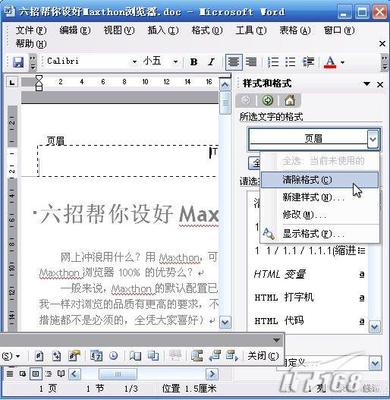发布时间:2018年04月27日 18:01:23分享人:抬眉见雪来源:互联网5
wps在使用过程中有时候需要为文档设置不同的页眉页脚,今天,小编就教大家在WPS里设置页眉页脚的方法。
wps ppt页眉页脚的设置步骤如下:
设置不同页眉页脚主要在于“下一页分节符”。
设置好第一页的页眉(页脚)。
鼠标点击在第一页,点击“插入”-“分页”-“下一页分节符”。(希望哪页的页眉页脚与前面不同,就将鼠标放在该页的前一页,点击“插入”)。
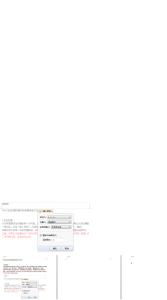
接着会自动跳转到第二页,双击页眉(页脚)。
在“页眉页脚”选项卡中,将“同前节”取消(原本是亮的,取消后是灰色的图标),如图。
再为页眉(页脚)输入不同的文字。
保存后,可以看见两页的页眉(页脚)不同。
如果已经是一篇连续的文档,想要设置完全不同的页眉页脚,运用“连续分节符”,避免老是插入“下一页分节符”,只要记得取消“同前项”直接书写即可。
[因为页眉页脚设置方法都一样,此处以页眉为例。]
爱华网本文地址 » http://www.aihuau.com/a/205761/116598263.html
更多阅读
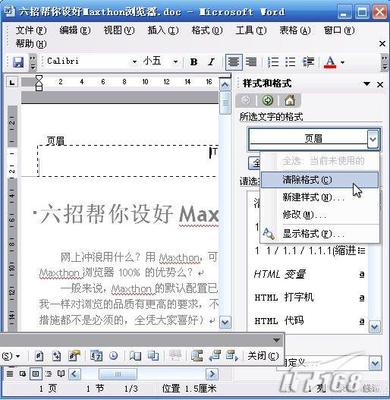
怎么取消页眉页脚 精——简介我们在用word编辑文档时,为了更好的展示自己的排版风格,便于读者了解文档的相关信息会使用页眉页脚。但是有些时候我们又需要取消页眉页脚。因此今天就和大家一起分享如何取消页眉页脚。怎么取消页眉页脚

2012-7-6 00:42提问者:匿名 | 浏览次数:2189次我的课程设计里要求左边添加页眉:化工设备机械基础课程设计 右侧是设计题目 望高手指教'推荐答案 2012-7-6 09:181. 问:WORD 里边怎样设置每页不同的页眉?如何使不同的章节显示的页眉不同?

wps页眉横线怎么添加――简介有些文档要求添加页眉横线,下面我们就添加吧。wps页眉横线怎么添加――工具/原料WPSwps页眉横线怎么添加――方法/步骤wps页眉横线怎么添加 1、这里以“添加WPS页眉横线.doc”这个文档为例,打开要修改的

Word2010页眉页脚添加横线――简介在Word插入页眉或页脚时,输入文字后会自动出现横线,误操作把横线删除后不知怎么添加。可能百度以后知道设置文字段落的边框就可以,可是10版本Word不好找到,现在我就告诉大家“边框和底纹”设置按钮的位

word怎么删除页眉页脚的横线?――简介经常用word的朋友应该都会碰到这样一个问题:插入页眉的时候会出现一条横线,如下图所示。它的存在严重影响了文章的视觉效果,毕竟是在最上端。那么该如何删除这条讨厌的横线呢?下面为您献上几个方法供
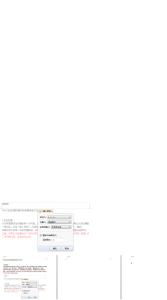
 爱华网
爱华网